10 хитростей YouTube
Сделать просмотр роликов на самом популярном видеосервисе более удобным и интересным можно, применяя небольшие хитрости. Сайт Mashable в свое время представил 10 советов, которые сделают использование YouTube простым и увлекательным.
YouTube позволяет делиться контентом с друзьями в социальных сетях автоматически, без необходимости заходить на соответствующие ресурсы. YouTube сам разместит ваше новое, чужое понравившееся или добавленное в избранное видео на Facebook или Twitter. Туда же можно автоматически отправлять и собственные комментарии к отдельным роликам. Чтобы включить эту возможность, нажмите на свое имя пользователя в верхнем правом углу экрана, зайдите в настройки и кликните по вкладке «Связанные аккаунты». В этом окне можно привязать свои учетные записи в сетях к аккаунту на YouTube.
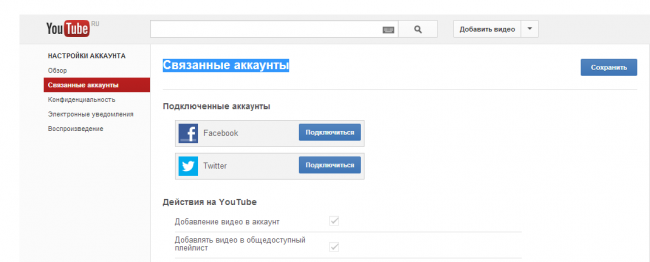
У видеосервиса есть экранная клавиатура для набора слов на иностранных языках в том случае, если пользователям захочется найти определенное видео из других стран. Для начала необходимо в настройках языка переключиться на выбранный иностранный. После этого необходимо пролистать веб-страницу вниз и нажать на выпадающее меню языка. Когда пользователь выбирает язык со специфическими символами, при нажатии на окно поиска появляется виртуальная клавиатура.
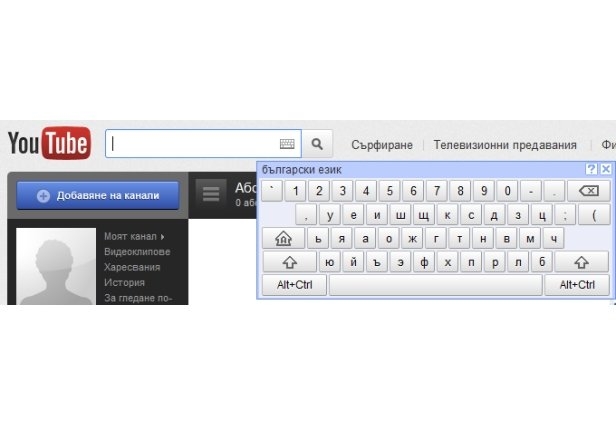
Кроме полноэкранного режима у YouTube есть другой, в котором окно видео больше стандартного размера, но не занимает весь экран. Чтобы переключиться на него нужно нажать на средний прямоугольник в нижнем правом углу видео.
Чтобы поменять разрешение нужно нажать на его обозначение (360р, 480 р и т.д.) в нижнем правом углу экрана.
При желании, в настройках учетной записи можно указать, чтобы видео проигрывалось всегда в высокой четкости (HD). Для этого необходимо зайти на вкладку настроек воспроизведения.

YouTube дает возможность вернуться к просмотру видео позже без добавления его в закладки браузера. Для этого нужно найти пункт «Посмотреть позже» под иконкой «Добавить» прямо под видеороликом. На встраиваемых видео эта функция появляется в виде плюсика на всплывающей нижней панели.
Чтобы просмотреть сохраненное нужно перейти на свой аккаунт в раздел «Менеджер видео».
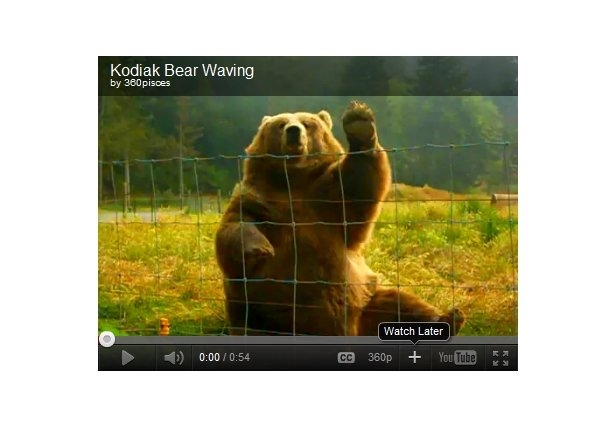
Иногда пользователи вспоминают, что недавно видели интересный ролик, но не могут его найти через поиск. Другие, наоборот, видели то, чего не стоило бы видеть, и хотят об этом забыть. В любом из перечисленных случаев поможет раздел «История», который можно найти в вышеупомянутом Менеджере видео.
Из этого меню можно добавлять ролики в избранное, отмечать для просмотра на потом и удалять из истории просмотренного.
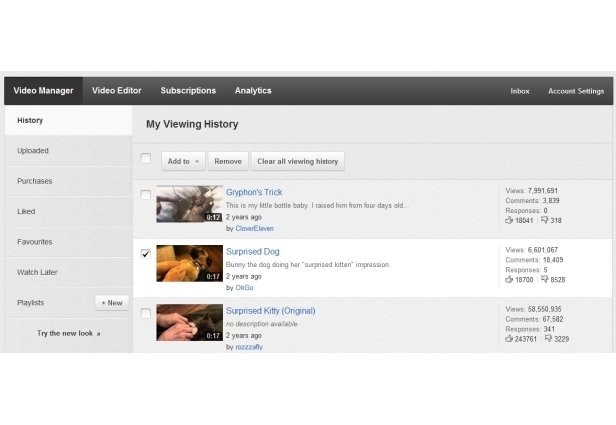
При помощи простых и легко запоминающихся сочетаний клавиш можно значительно упростить работу с сервисом.
Например, при просмотре видео нужно один раз нажать на нем, и можно использовать пробел для того, чтобы останавливать и снова запускать воспроизведение. Левая и правая кнопка служат для перемотки назад и вперед, соответственно, а при помощи стрелок вверх и вниз можно регулировать звук.
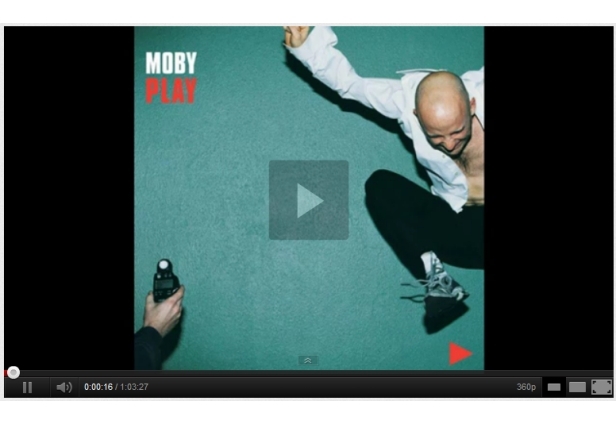
Сервис Leanback YouTube создал для того, чтобы просматривать контент на телевизионных каналах, но его удобный интерфейс можно использовать и в других целях. Например, для просмотра собственных рекомендаций, похожих видео и списков воспроизведения. Кроме того, можно просматривать контент отдельных каналов в режиме нон-стоп.
Многие пользователи считают темный и лаконичный интерфейс Leanback более удобным для просмотра видео.
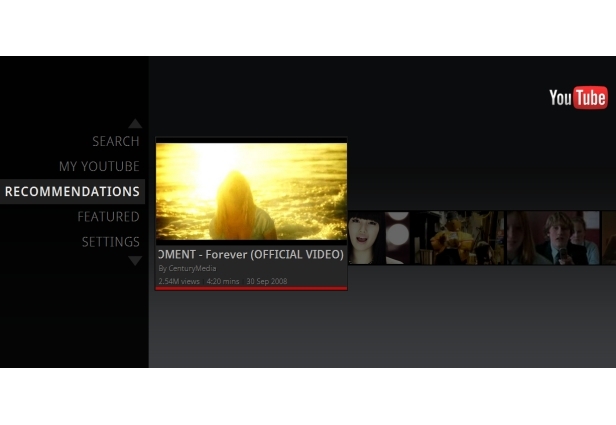
Для поиска в YouTube используются те же операторы, что и для Google: отдельные фразы лучше брать в кавычки, знак «+» используется для включения в поиск определенного слова, а «-» исключает указанный термин. Если необходимо, чтобы в заголовке клипа присутствовало определенное слово, то его лучше задавать в виде: «INTITLE: слово». Но кроме этих общих правил, существуют еще специальные «ключики» для YouTube.
Например, добавив к поиску «HD» в результатах можно получить видео высокой четкости, а добавив «3D» можно найти трехмерный контент.
Чтобы находить самые свежие ролики можно использовать временные операторы: «today,» «this week» или «this month».
А при применении слов «channels» или «playlists» поиск ведется, соответственно, по каналам и спискам произведения.
Кроме того, указав в запросе слово «long» можно добиться выдачи видео дольше 20 минут, а при указании «short» – роликов длиной меньше четырех минут.
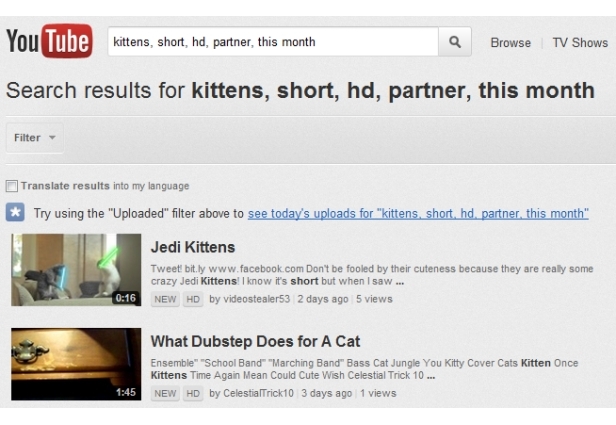
Если вы любите читать подписи к роликам (Captions), попробуйте настроить их по своему вкусу. Сервис позволяет менять настройки шрифта, цвета текста и фона по умолчанию, увеличивать подписи или уменьшать их. Чтобы изменить формат этих комментариев по умолчанию нужно кликнуть на иконку «CC» во время просмотра видео и выбрать «Настройки».
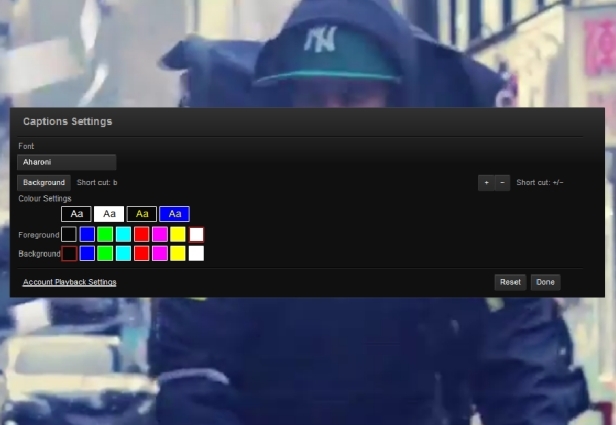
YouTube Slam подробно: пользователи должны решать, которое из двух представленных видео лучше, выбирая таким образом победителя в определенной категории.
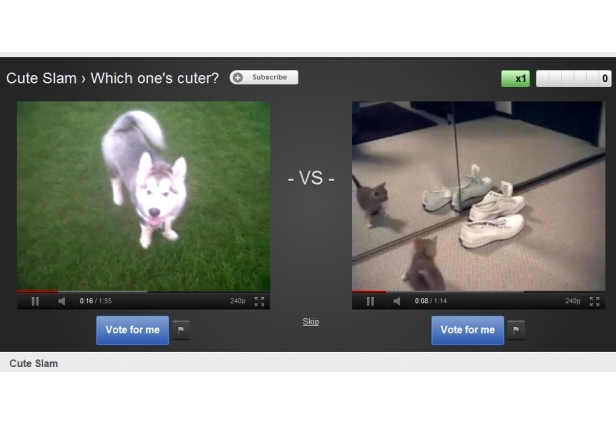
Взято с www.maultalk.com
Автор — Рамиль
1. Отправляем интересное в социальные сети
YouTube позволяет делиться контентом с друзьями в социальных сетях автоматически, без необходимости заходить на соответствующие ресурсы. YouTube сам разместит ваше новое, чужое понравившееся или добавленное в избранное видео на Facebook или Twitter. Туда же можно автоматически отправлять и собственные комментарии к отдельным роликам. Чтобы включить эту возможность, нажмите на свое имя пользователя в верхнем правом углу экрана, зайдите в настройки и кликните по вкладке «Связанные аккаунты». В этом окне можно привязать свои учетные записи в сетях к аккаунту на YouTube.
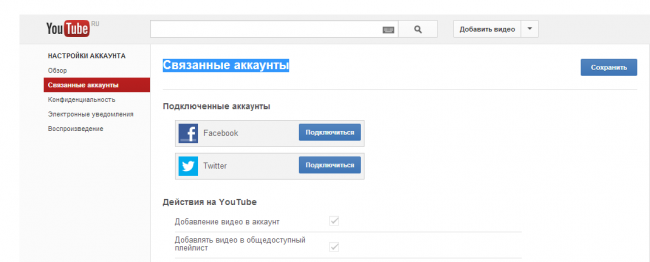
2. Попробуйте поиск на другом языке
У видеосервиса есть экранная клавиатура для набора слов на иностранных языках в том случае, если пользователям захочется найти определенное видео из других стран. Для начала необходимо в настройках языка переключиться на выбранный иностранный. После этого необходимо пролистать веб-страницу вниз и нажать на выпадающее меню языка. Когда пользователь выбирает язык со специфическими символами, при нажатии на окно поиска появляется виртуальная клавиатура.
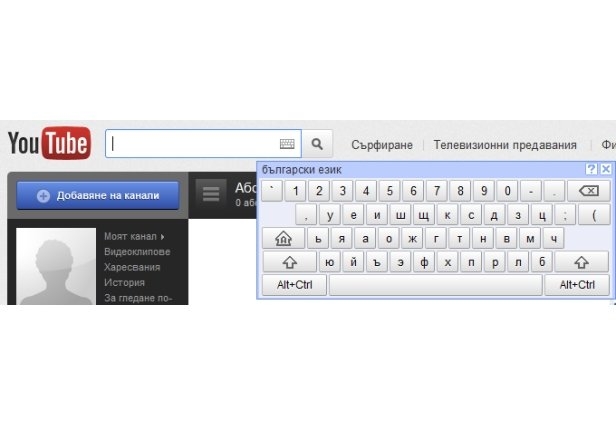
3. Меняйте размер и разрешение видео
Кроме полноэкранного режима у YouTube есть другой, в котором окно видео больше стандартного размера, но не занимает весь экран. Чтобы переключиться на него нужно нажать на средний прямоугольник в нижнем правом углу видео.
Чтобы поменять разрешение нужно нажать на его обозначение (360р, 480 р и т.д.) в нижнем правом углу экрана.
При желании, в настройках учетной записи можно указать, чтобы видео проигрывалось всегда в высокой четкости (HD). Для этого необходимо зайти на вкладку настроек воспроизведения.

4. Сохраняйте видео на потом
YouTube дает возможность вернуться к просмотру видео позже без добавления его в закладки браузера. Для этого нужно найти пункт «Посмотреть позже» под иконкой «Добавить» прямо под видеороликом. На встраиваемых видео эта функция появляется в виде плюсика на всплывающей нижней панели.
Чтобы просмотреть сохраненное нужно перейти на свой аккаунт в раздел «Менеджер видео».
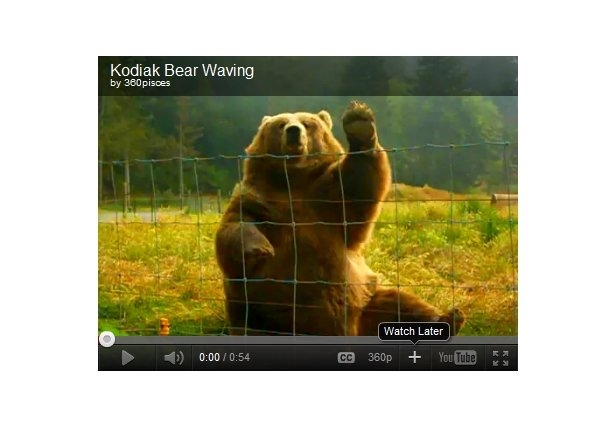
5. Управляйте своей историей
Иногда пользователи вспоминают, что недавно видели интересный ролик, но не могут его найти через поиск. Другие, наоборот, видели то, чего не стоило бы видеть, и хотят об этом забыть. В любом из перечисленных случаев поможет раздел «История», который можно найти в вышеупомянутом Менеджере видео.
Из этого меню можно добавлять ролики в избранное, отмечать для просмотра на потом и удалять из истории просмотренного.
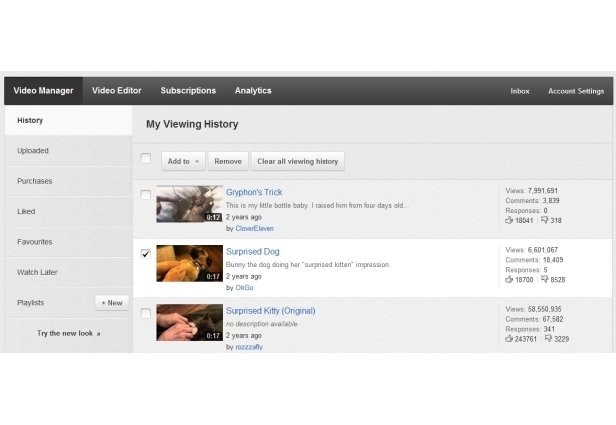
6. Используйте сочетания клавиш
При помощи простых и легко запоминающихся сочетаний клавиш можно значительно упростить работу с сервисом.
Например, при просмотре видео нужно один раз нажать на нем, и можно использовать пробел для того, чтобы останавливать и снова запускать воспроизведение. Левая и правая кнопка служат для перемотки назад и вперед, соответственно, а при помощи стрелок вверх и вниз можно регулировать звук.
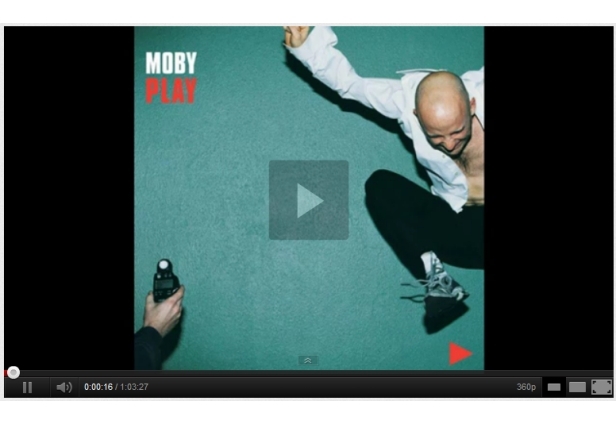
7. Откиньтесь на спинку стула и наслаждайтесь
Сервис Leanback YouTube создал для того, чтобы просматривать контент на телевизионных каналах, но его удобный интерфейс можно использовать и в других целях. Например, для просмотра собственных рекомендаций, похожих видео и списков воспроизведения. Кроме того, можно просматривать контент отдельных каналов в режиме нон-стоп.
Многие пользователи считают темный и лаконичный интерфейс Leanback более удобным для просмотра видео.
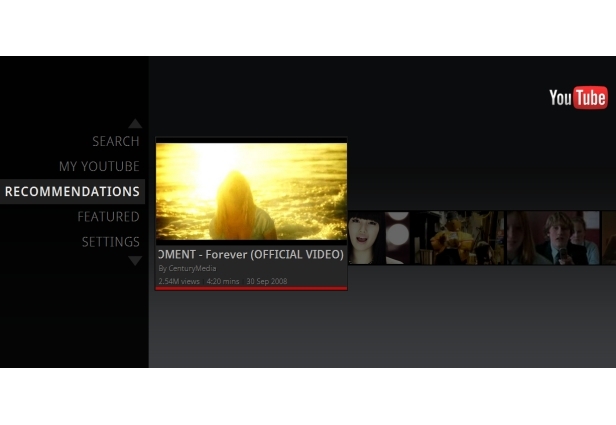
8. Используйте хитрости при поиске
Для поиска в YouTube используются те же операторы, что и для Google: отдельные фразы лучше брать в кавычки, знак «+» используется для включения в поиск определенного слова, а «-» исключает указанный термин. Если необходимо, чтобы в заголовке клипа присутствовало определенное слово, то его лучше задавать в виде: «INTITLE: слово». Но кроме этих общих правил, существуют еще специальные «ключики» для YouTube.
Например, добавив к поиску «HD» в результатах можно получить видео высокой четкости, а добавив «3D» можно найти трехмерный контент.
Чтобы находить самые свежие ролики можно использовать временные операторы: «today,» «this week» или «this month».
А при применении слов «channels» или «playlists» поиск ведется, соответственно, по каналам и спискам произведения.
Кроме того, указав в запросе слово «long» можно добиться выдачи видео дольше 20 минут, а при указании «short» – роликов длиной меньше четырех минут.
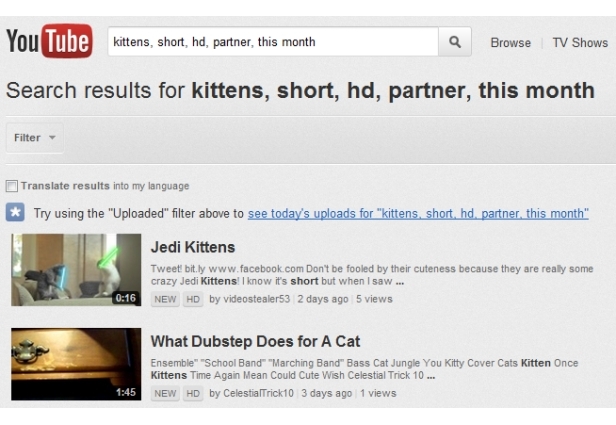
9. Настройте подписи к видео
Если вы любите читать подписи к роликам (Captions), попробуйте настроить их по своему вкусу. Сервис позволяет менять настройки шрифта, цвета текста и фона по умолчанию, увеличивать подписи или уменьшать их. Чтобы изменить формат этих комментариев по умолчанию нужно кликнуть на иконку «CC» во время просмотра видео и выбрать «Настройки».
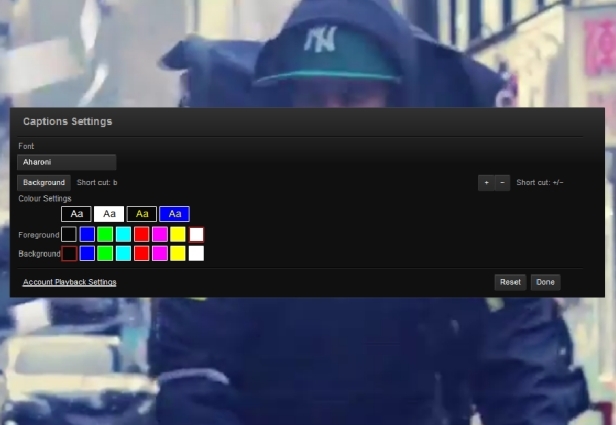
10. Поучаствуйте в дуэлях
YouTube Slam подробно: пользователи должны решать, которое из двух представленных видео лучше, выбирая таким образом победителя в определенной категории.
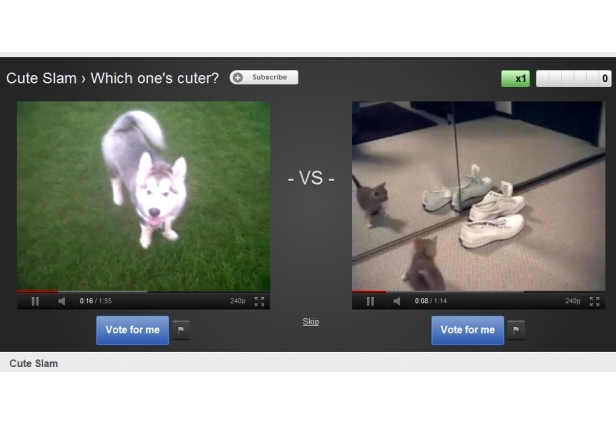
Взято с www.maultalk.com
Автор — Рамиль

0 комментариев